图解ArcMap常用操作(五)
来源:网络收集 点击: 时间:2024-02-25把一个图层保存到磁盘上
在数据表中点击右键,点击“保存为图层文件”(Save Layer as File),选择路径,也可以输入新的图层的名字,点击“保存”(Save),如下图所示:
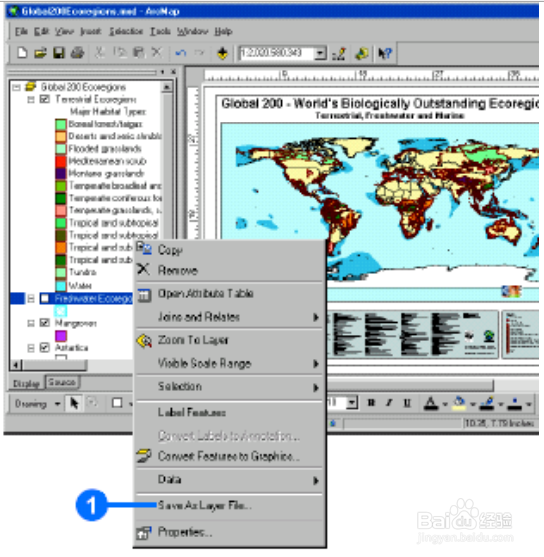
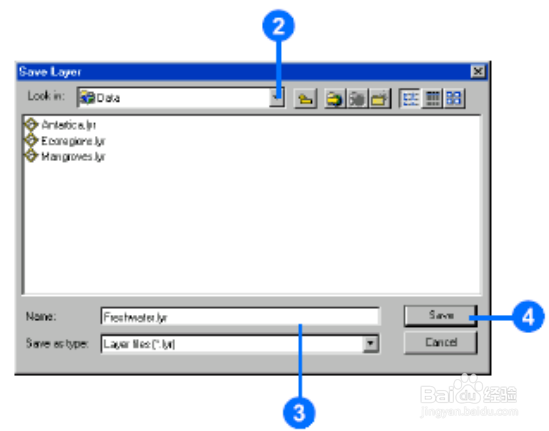 2/7
2/7图层与数据源的连接
在数据内容表中,如果图层与数据源断开连接,则在该图层的方框后面出现一个红色感叹号,在改图层点击右键,点击“数据”(Data),点击“设置数据源”(Set Data Source),选择该图层数据源所在的路径,点击该数据源,点击添加(Add),如下图所示:

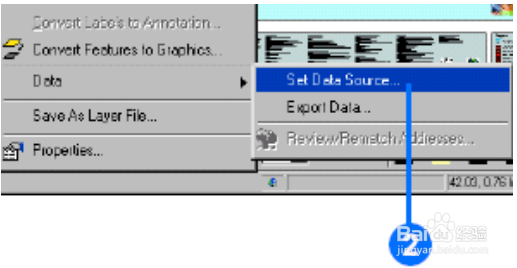
 3/7
3/7CAD图形文件的显示
在内容表中,右键CAD格式文件的数据要素,并点击属性(Properties)。
点击“显示”(Display)标签,点击并拖拉滚动条来调整CAD的显示,点击“图层显示”(Drawing Layers),选择要显示的CAD图层要素,点击确定,如下图所示:

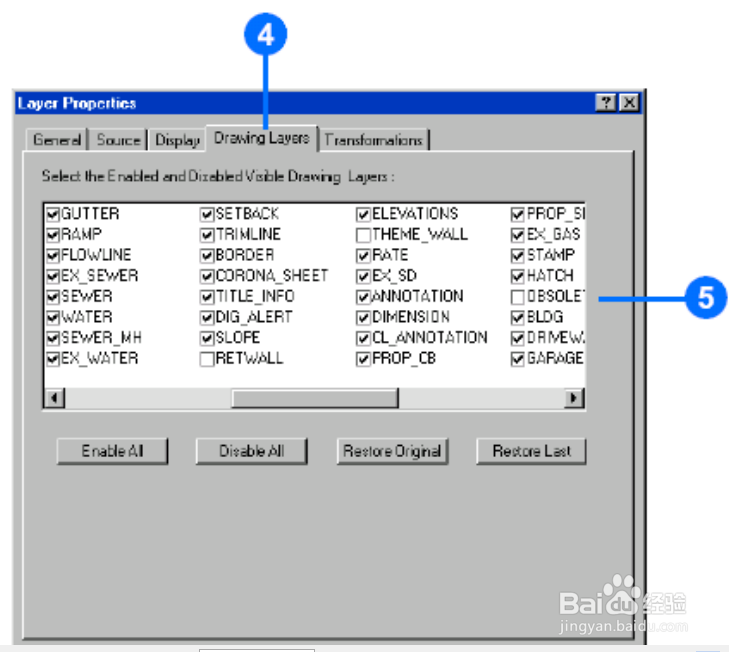 4/7
4/7退出ArcMap
在工具条上点击“文件”,点击退出,如果要保存修改过的地图,点击Yes,否则点击No,如下图所示:
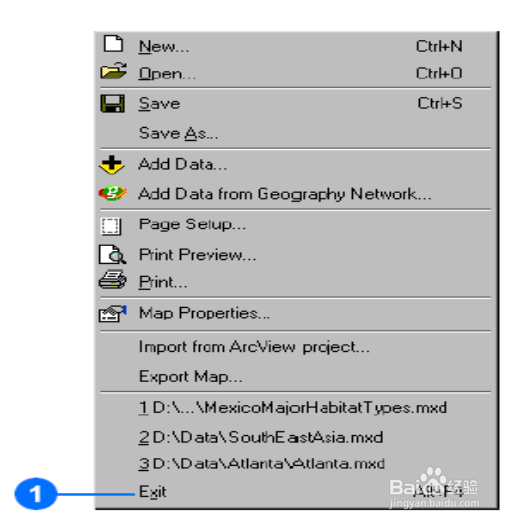
 5/7
5/7打开一个新的地图模板
点击文件(File)并点击“新文件”(New),选择一个模板(Template
)并点击确定,如下图所示:
6/7保存一个模板
点击“文件”(File)并点击“另存为”(Save As),在”保存文件类型为“(Save As Type),选择路径和保存目录,输入一个新的文件名,点击保存(Save),如下图所示:

 7/7
7/7数据视图与制版视图的切换
点击“视图”(View),点击“制版视图”(Layout View),如下图所示:
 软件ARCMAP常用操作
软件ARCMAP常用操作 版权声明:
1、本文系转载,版权归原作者所有,旨在传递信息,不代表看本站的观点和立场。
2、本站仅提供信息发布平台,不承担相关法律责任。
3、若侵犯您的版权或隐私,请联系本站管理员删除。
4、文章链接:http://www.ff371.cn/art_148262.html
 订阅
订阅